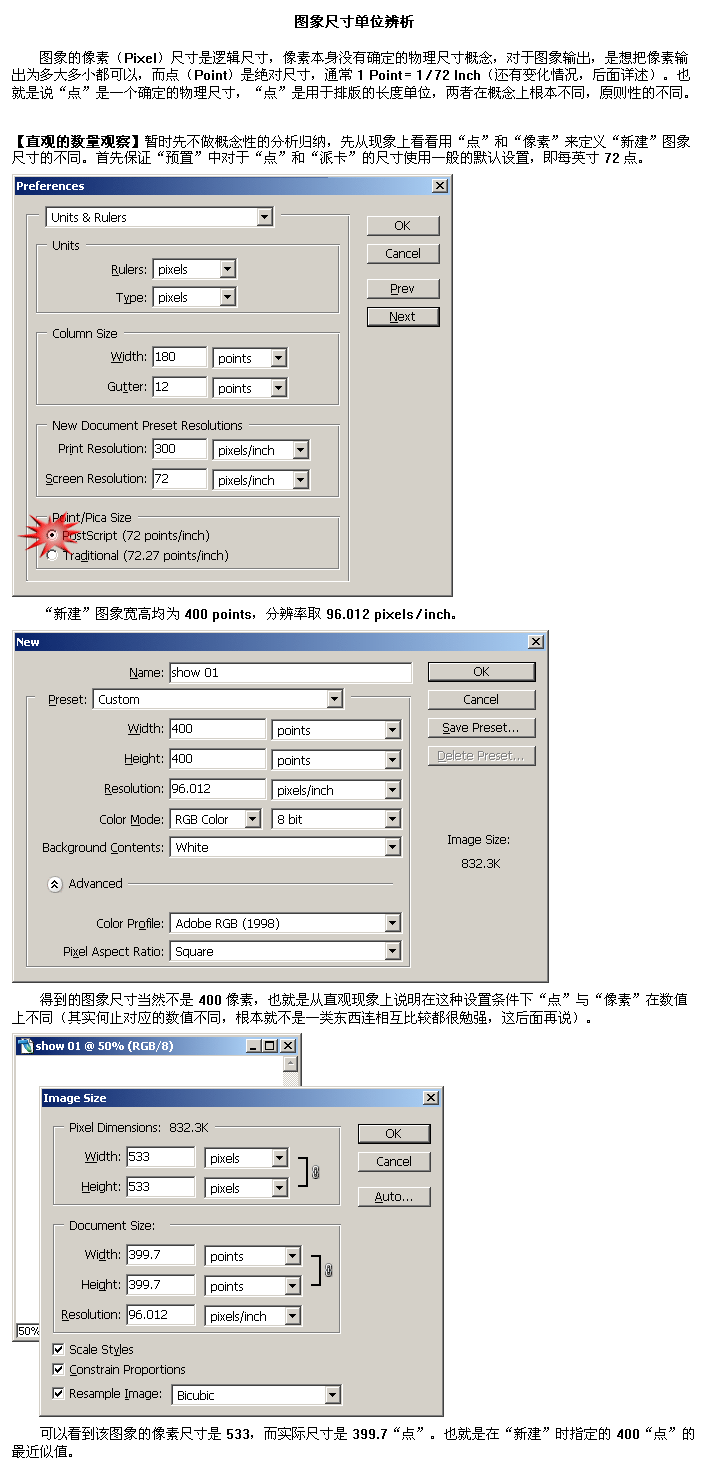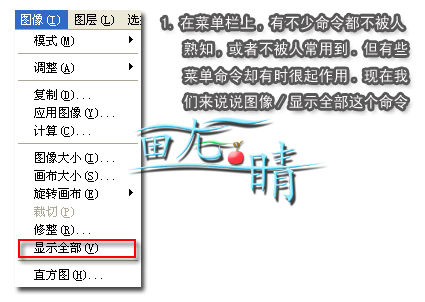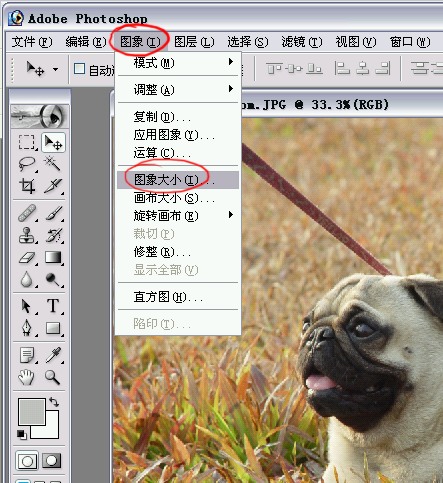PS打造照片朦胧效果
本教程讲述图案是如何被定义,以及图案的运用。
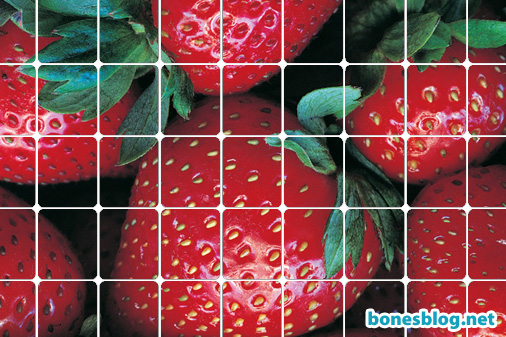
步骤一:新建文件,110*150像素
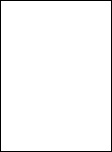
步骤二:使用”圆角矩形工具”,绘制出合适大小的圆角矩形,在这个步骤中,圆角矩形的工具选项栏中,可以选择”形状图层”或”填充图层”,如果选择”形状图层”得到圆角矩形后,请合并图层。
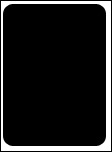
步骤三:执行”编辑>定义图案”命令,在弹出”定义图案”对话框中,将图案命名为”圆角矩形”
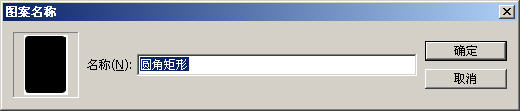
步骤四:打开图像”草莓”

【亿码酷站-编程开发教程】收集全网优质教程及源码资源!
全网优质软件开发、平面设计等教程及精品源码资源一站可得,www.ymkuzhan.com!
步骤五:执行”图层>新建填充图层>图案图层”命令,填充图案选择”圆角矩形”,缩放:50%
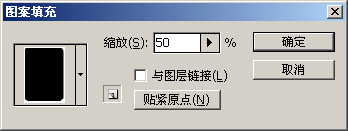
步骤六:单击”确定”按钮,得到下图所示结果
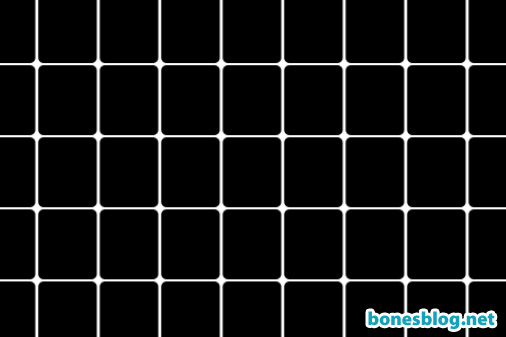
步骤七:选择背景图层,执行”图层>新建>背景图层”命令,将背景图层转化为普通图层,放置在”图案填充”图层的上方

步骤八:双击”草莓”图层的所略图,弹出”图层样式“对话框,调整如下图所示
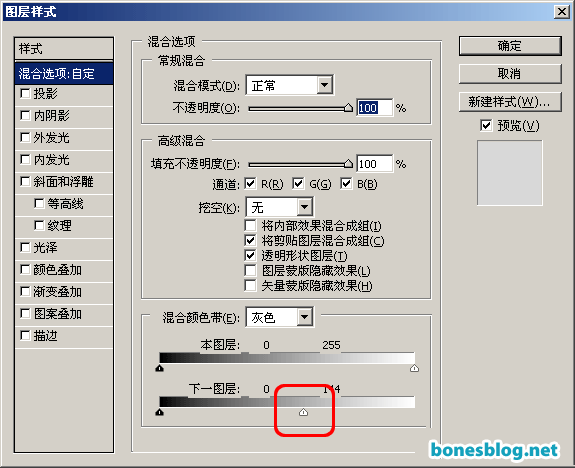
步骤九:单击”确定”按钮,完成图案的应用
转载请注明来源:PHOTOSHOP基础教程:图案定义与应用_亿码酷站___亿码酷站平面设计教程
本文永久链接地址:https://www.ymkuzhan.com/3925.html
本文永久链接地址:https://www.ymkuzhan.com/3925.html
下载声明:
本站资源如无特殊说明默认解压密码为www.ymkuzhan.com建议使用WinRAR解压; 本站资源来源于用户分享、互换、购买以及网络收集等渠道,本站不提供任何技术服务及有偿服务,资源仅提供给大家学习研究请勿作它用。 赞助本站仅为维持服务器日常运行并非购买程序及源码费用因此不提供任何技术支持,如果你喜欢该程序,请购买正版! 版权声明:
下载本站资源学习研究的默认同意本站【版权声明】若本站提供的资源侵犯到你的权益,请提交版权证明文件至邮箱ymkuzhan#126.com(将#替换为@)站长将会在三个工作日内为您删除。 免责声明:
您好,本站所有资源(包括但不限于:源码、素材、工具、字体、图像、模板等)均为用户分享、互换、购买以及网络收集而来,并未取得原始权利人授权,因此禁止一切商用行为,仅可用于个人研究学习使用。请务必于下载后24小时内彻底删除,一切因下载人使用所引起的法律相关责任,包括但不限于:侵权,索赔,法律责任,刑事责任等相关责任,全部由下载人/使用人,全部承担。以上说明,一经发布视为您已全部阅读,理解、同意以上内容,如对以上内容持有异议,请勿下载,谢谢配合!支持正版,人人有责,如不慎对您的合法权益构成侵犯,请联系我们对相应内容进行删除,谢谢!